Как открыть файл HEIC на Андроиде?
Как открыть и сконвертировать файл в формате HEIC/HEIF
В июне 2017 года Apple анонсировала поддержку в MacOS High Sierra и iOS 11 формата HEIF с именами файлов вида HEIC (High Efficiency Image File Format, Высокоэффективный Формат Файла Изображений).
Вы уже могли сталкиваться с этими терминами в статьях об iOS и MacOS, но если вы всё еще имеете только поверхностное представление о формате HEIC – прочтите эту статью, чтобы быть технически подкованным.
Сайт MYSKU.ru не позволяет загружать в статьи картинки в формате HEIC, чтобы скорвертировать HEIC файлы в JPEG формат — воспользуйтесь бесплатным онлайн конвертером
Что такое файл HEIC/HEIF?
По факту, файл должен называться HEIF, это аббревиатура от High Efficiency Image File Format, но формат файлов заканчиваются на HEIC. HEIF – это формат файлов для метаданных, не деструктивного редактирования, эскизов, изображений, последовательностей изображений и т.д. Он был разработан командой MPEG и завершен весной 2015 года.

Плюсы и минусы нового формата по сравнению с JPG/JPEG?
Apple анонсировала, что Айфоны, по крайней мере внутренне, по умолчанию будут сохранять изображения в формате HEIF. Для пользователей, чьи Айфоны оснащены памятью в 32 и 64 Гбайт, а также те, у кого заканчивается свободная память на девайсе, это не будет хорошей новостью, ведь файл HEIF/HEIC может сохранить только половину того, что может сохранить файл JPG/JPEG того же размера и качества. Плюсом же является то, что у HEIF/HEIC есть свои преимущества:
- файл может содержать одновременно несколько фотографий (идеально для живых обоев)
- поддерживает прозрачность, как GIF
- хранит историю изменения файлов (обрезка, вращение), так что можно откатить файл до первоначальной версии
- поддерживает 16 битные цвета против 8 бит у JPG
Наряду с этими преимуществами, есть и недостатки, которые могут сделать файлы HEIF/HEIC не такими привлекательными, как другие форматы изображений:
- Они не поддерживаются Mac, на которых стоит ОС более ранняя, чем High Sierra. Также этот формат не поддерживается в прямом виде на ОС Windows 10/8/7/Vista/XP.
- HEIF очень сильно опирается на патенты, что означает, что его поддержку трудно будет законно внедрить, в частности в платных программах или аппаратных продуктах.
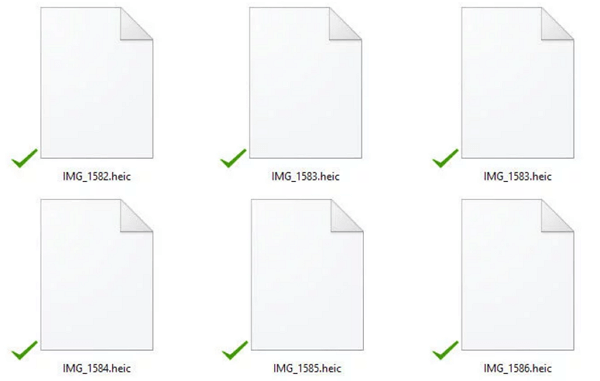
Как открыть файлы HEIC/HEIF на компьютере с MacOS / Windows
Файлы HEIF/HEIC на данный момент поддерживаются Apple и они совместимы с iPhone 7/7 Plus, 8/8 Plus, и iPhone X, работающем на iOS 11, а также с Mac на macOS High Sierra. Это означает, что их нельзя напрямую открыть на ОС более старой, чем macOS High Sierra, а также на всех устройствах, работающих на Windows 10/8/7/Vista/XP.
Фактически, если вы оказались в ситуации, когда вы уже переместили свои файлы HEIC/HEIF на свой Mac/Win, единственным способом открыть их является использование программ или сервисов для конверации файлов.
Мы рекомендуем использовать сервисы
- heic2jpeg.com/ — для конвертации HEIC/HEIF в файлы JPG/JPEG.
- heic2png.com/ — для конвертации HEIC/HEIF в файлы PNG.
[ВАЖНО] Если вы еще не удалили фотографии с Айфона, то у вас есть ДВА возможных способа, позволяющих открыть файлы HEIC в формате JPG на вашем Mac/Win.
Метод, подходящий как для Mac, так и для Windows:
Вообще говоря, Айфон позволяет перемещать файлы фотографий и видео на Mac/Win в совместимом формате. Если вы не знаете, как настроить данную функцию, позвольте мне показать вам, как это сделать:
- ШАГ 1. Откройте “Настройки” (Settings) в вашем Айфоне.
- ШАГ 2. Пролистайте на пункт “Фотографии” (Photos), а затем вниз.
- ШАГ 3. Под заголовком “Перемещение на Mac или PC” (TRANSFER TO MAC OR PC), выберите “Автоматически”
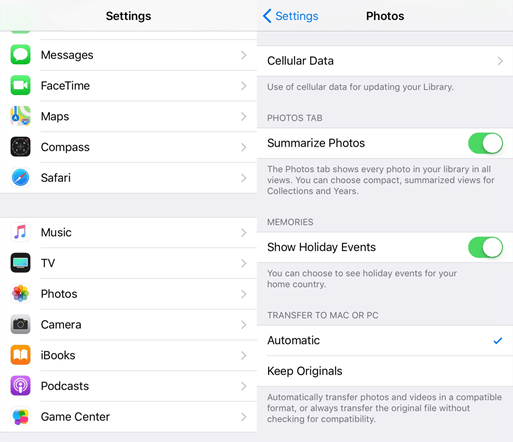
Метод, работающий только на Windows:
Сайт MYSKU.ru cоздан для обзоров товаров, заказанных в зарубежных интернет-магазинах AliExpress, Amazon, Ebay и других.
Сайт помогает найти что-нибудь интересное в огромном ассортименте магазинов и сделать удачную покупку.
Если Вы купили что-то полезное, то, пожалуйста, поделитесь информацией с другими.
Также у нас есть DIY сообщество, где приветствуются обзоры вещей, сделанных своими руками.
Как открывать изображения HEIC на Android без потери качества
Как собственный формат фотографий на устройствах Apple, HEIC недоступен на телефоне или планшете Android из-за отсутствия кодека. Нельзя отрицать, что HEIC имеет много преимуществ, но совместимость — большая проблема. Следовательно, вам нужен способ открывать файлы HEIC на вашем Android телефон, который можно прислать от друзей или загрузить в Интернете. Это также тема данного руководства.

- Часть 1: преобразование файлов HEIC для открытия на Android
- Часть 2: Как открыть файлы HEIC в Gmail на Android
- Часть 3: Как открыть файлы HEIC в Dropbox на Android
- Часть 4: Часто задаваемые вопросы об открытии HEIC на Android
Часть 1: преобразование файлов HEIC для открытия на Android
Лучший способ открыть файлы HEIC на Android — преобразовать их в JPG или PNG с помощью Конвертер Aiseesoft HEIC. Таким образом, вам не нужны дополнительные средства просмотра фотографий или приложения для просмотра изображений и управления ими на телефоне.

- Конвертируйте изображения HEIC в JPG или PNG без потери качества.
- Пакетная обработка сотен изображений HEIC за один раз.
- Позвольте вам решить качество вывода.
- Сохраняйте метаданные Exif при преобразовании HEIC.
Как конвертировать HEIC в JPG для Android



Часть 2: Как открыть файлы HEIC в Gmail на Android
В часть почтовых сервисов встроена возможность открывать HEIC на Android или других устройствах. Gmail, например, позволяет передавать HEIC с iOS и открывать на Android без компьютера.
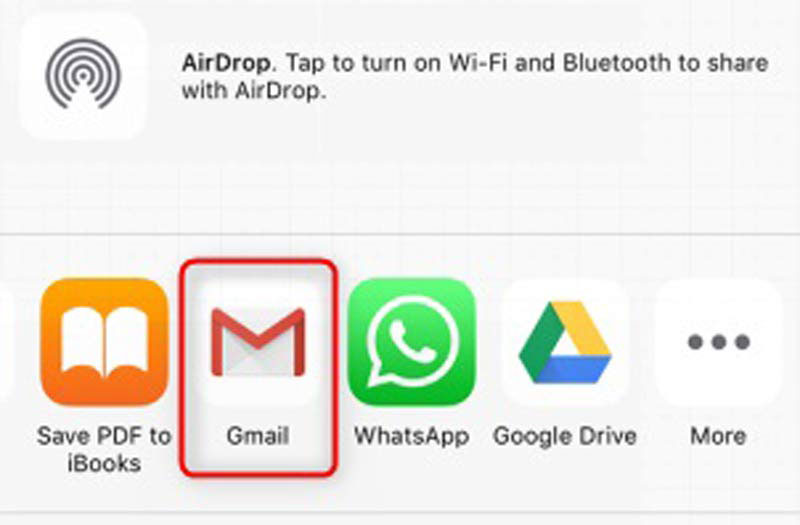
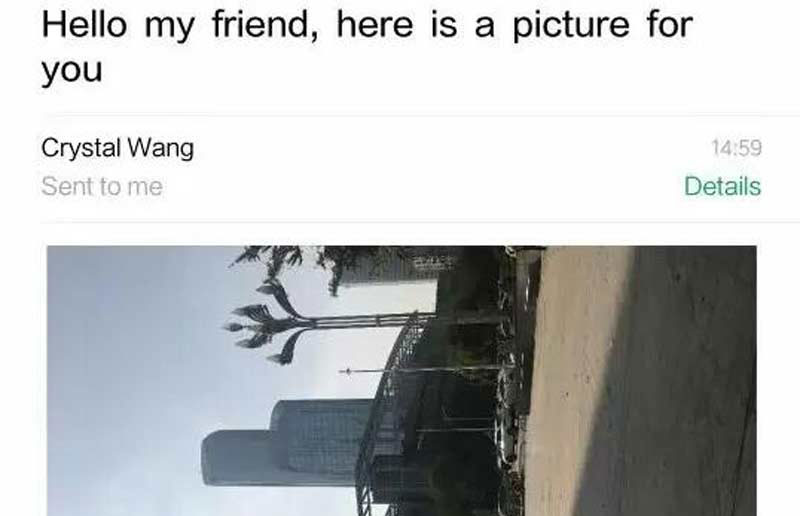
Внимание : Gmail позволяет отправлять вложения размером до 25 МБ в одном письме. Причем изображения будут повернуты.
Часть 3: Как открыть файлы HEIC в Dropbox на Android
Подобно электронной почте, есть также некоторые облачные сервисы, которые добавили кодек для HEIC, такие как Dropbox и OneDrive. Вы можете создавать резервные копии изображений HEIC в Dropbox и легко открывать их на Android.
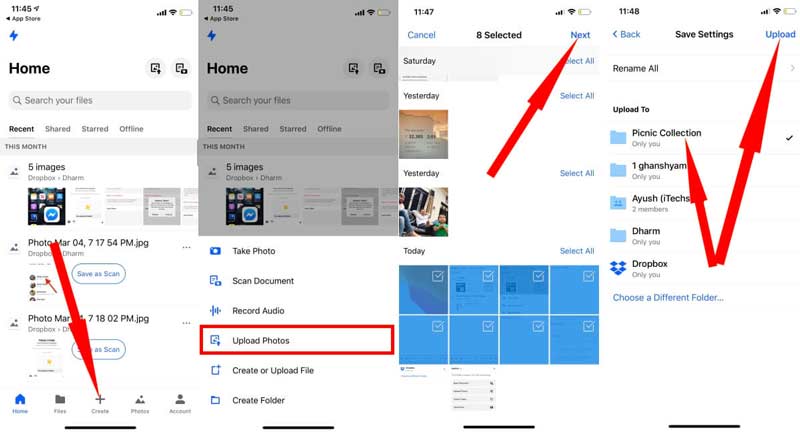
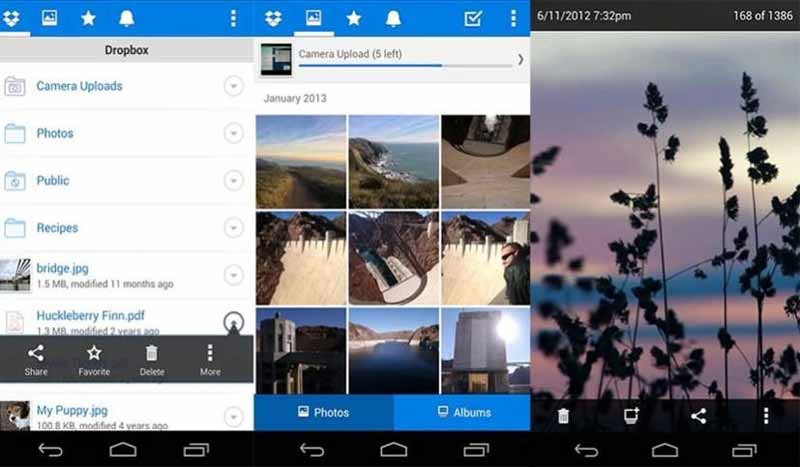
Внимание : Gmail позволяет отправлять вложения размером до 25 МБ в одном письме. Причем изображения будут повернуты.
Часть 4: Часто задаваемые вопросы об открытии HEIC на Android
Какие приложения открывают HEIC на Android?
Существует множество приложений для устройств Android, но только очень небольшая группа из них может открывать HEIC на Android, например Dropbox, Snapseed и т. Д.
Почему мои фотографии загружаются как HEIC?
Во-первых, фотографии могут быть размещены онлайн в HEIC изначально. Тогда вы можете сохранить их только как HEIC. Еще одна причина, по которой фотографии загружаются как HEIC, — это настройки. Если вы выберете формат фотографии HEIC, она будет загружена соответствующим образом.
Может ли телефон Android напрямую открывать HEIC?
Android Pie от Google, также называемый просто Android P, был официально выпущен 6 августа 2018 года. Он добавил поддержку изображений HEIC. Другими словами, вы можете напрямую открыть HEIC на Android P.
В этом руководстве представлены три способа открытия изображений HEIC на телефоне или планшете Android. Gmail — это простой способ время от времени просматривать изображения HEIC. Dropbox — еще один способ просматривать изображения, сохраненные в HEIC, на Android. Однако оба метода должны работать с сетью. Кроме того, вы можете конвертировать HEIC для Android с помощью Aiseesoft HEIC Converter. Больше вопросов? Пожалуйста, оставьте сообщение под сообщением.
Что вы думаете об этом посте.
- 1
- 2
- 3
- 4
- 5
Рейтинг: 4.8 / 5 (на основе голосов 108) Подпишитесь на нас в
Хотя файлы HEIC не совместимы со всеми устройствами и плеерами, вы все равно можете успешно решить проблему. Просто прочтите и посмотрите, как шаг за шагом открыть файл HEIC в Windows и Mac.
Прочтите и получите последний обзор Apowersoft Free HEIC Converter. Вы можете узнать подробные плюсы и минусы бесплатной онлайн-версии Apowersoft HEIC converter здесь.
iMazing HEIC Converter — это крошечное бесплатное программное обеспечение для настольных ПК, которое позволяет конвертировать фотографии Apple HEIC в JPEG или PNG, чтобы вы могли просматривать их где угодно.
Aiseesoft HEIC Converter — профессиональное программное обеспечение для преобразования фотографий iPhone / iPad / iPod из HEIC в JPG / PNG в Windows / Mac без сжатия качества изображения.
Чем и как открыть HEIC формат на Android
После выхода iOS 11, владельцы яблочных гаджетов обнаружили, что снятые фотографии сохраняются с новым расширением .heic, который не понимают многие известные приложения для просмотра фото. Чем характеризуется этот формат, для чего он разработан и как открыть файл heic на Андроид описано в предложенном материале.
Формат HEIC, особенности и преимущества

Новый формат HEIC пришел на смену традиционному JPEG с момента выхода iOS 11. Очевидно, что он имеет преимущества по сравнению с традиционным JPG. Некоторые из них:
- Производит компрессию изображений. Фотографии с расширением HEIC весят в 2 раза меньше, без потери качества изображения.
- Хорошо работает с прозрачностью и поддерживает 16-битные цвета, в то время как у JPEG их только 8.
- Упаковывает в один файл сразу несколько изображений.
Неприятной особенностью нового формата является то, что он несовместим со многими программами, устройствами и операционными системами. Непростая задача как просмотреть heic формат, чем открыть на Андроид решается несколькими методами.
Открыть HEIC-файл, используя Dropbox

Dropbox — облачный сервис, предназначенный для хранения информации: документов, изображений, видеороликов. Доступ к нему можно получить с любого устройства, что делает его удобным для обмена файлами и совместной работы. Чтобы открыть файл HEIC в сервисе Дропбокс для Андроид нужно:
- Установить приложение Dropbox на смартфон с ОС Андроид.
- Войти в облачный сервис на ПК, используя свою учетную запись и загрузить файл с расширением .heic в папку «Фото».
- Открыть Dropbox на устройстве Андроид, зайти в папку «Фото» и просмотреть файлы с расширением .heic.
Дропбокс поддерживает синхронизацию и предварительный просмотр файлов HEIC.
Использовать почту Gmail

Для просмотра изображений с расширением .heic можно использовать электронную почту Gmail. Как это сделать:
- Разблокировать iPhone и открыть приложение Gmail, авторизоваться в своем почтовом ящике.
- Прикрепить файлы HEIC и отправить их.
- Открыть сервис Gmail на Андроиде и задать адрес электронной почты, используемой для пересылки HEIC-файлов.
- Найти папку «Входящие» и открыть нужные HEIC-файлы.
На что обратить внимание: файлы с горизонтальной ориентацией изображения будут отображаться нормально, тогда как вертикальный снимок будет автоматически повернут влево на 90 градусов. Его легко развернуть на Андроиде, скачав по электронной почте.
Можно ли отключить формат HEIC на iPhone
Оказывается, несложно настроить Айфон таким образом, чтобы фотографии сохранялись в привычном формате. Проще говоря, отключить формат сохранения HEIC. Для этого:
- Открыть «Настройки» на Айфоне.
- В настройках «Камеры» открыть раздел «Форматы».
- Отключить опцию «Высокая эффективность» и отметить галочкой «Наиболее совместимые».
Эти несложные действия приведут к тому, что для сохранения изображений будет выбираться формат JPEG. Пользователь избавится от необходимости постоянно производить конвертацию.

Конвертировать формат HEIC
Конвертировать HEIC в популярный формат JPG (jpeg, png) помогут онлайн сервисы:
- Heictojpg.com — поддерживает одновременную загрузку до 30 фотографий. Сервис использует технологию JPEGmini для дополнительной оптимизации изображений.
- Сloudconvert.com — поддерживает конвертацию текстовых и медиафайлов, в том числе с расширением HEIC.
- Freetoolonline.com — отличается расширенным функционалом и помимо конвертации производит архивирование, компрессию изображения, изменение его размеров, манипуляции с PDF-файлами.
После конвертации в популярные форматы JPG, JPEG или PNG файлы готовы к просмотру с помощью любого графического просмотрщика, установленного на Андроиде.
Файл формата heic: чем открыть, описание, особенности
У каждого пользователя iPhone или iPad с операционной системой iOS 11 и старше, со временем возникне.
У каждого пользователя iPhone или iPad с операционной системой iOS 11 и старше, со временем возникнет вопрос: чем открыть .heic формат в Windows или Андроид. Спойлер: собственными ресурсами ПК и гаджета – ничем. Но есть минимум 3 проверенных способа, о которых мы поговорим далее.

Описание формата heic
Формат .heic – аналог .heif (High Efficiency Image Format, то есть «высокоэффективный формат изображений). Разработка MPEG, которая в скором времени вытеснит из эксплуатации стремительно устаревающий JPG. Как только пользователи поймут, чем открыть файл .heic, время «джипега» пройдет. В сравнении с последним «высокоэффективный» формат характеризует ряд преимуществ:
- изображения «весят» на 50% меньше при аналогичном качестве;
- в один файл .heic можно включить 2 и более;
- по аналогии с GIF реализована поддержка прозрачности;
- позволяет сохранять и отменять внесенные изменения;
- реализована поддержка 16-битных цветов.
Единственная проблема – совместимость. До сих пор формат не поддерживают даже многие графические редакторы. Однако обходные пути существуют. Поговорим о том, как открыть файл .heic на компьютере с операционной системой Windows и приведем способы чтения формата на смартфонах и планшетах с ОС Android.

Как и чем открыть файл .heic расширения?
«Своими силами» формат читает ОС iOS версии 11 и старше. Windows и Android ими не обладают, потому нажать на «волшебную кнопку» не получится: придется конвертировать фотографии или выгружать их на облако. Итак, мы имеем расширение .heic – чем открыть этот файл?

Открываем heic-файлы на компьютере
Мак с родной версией ОС без проблем распознает эти файлы. Сложнее обстоят дела с другими операционными системами, в частности Виндоус и Линукс. Как открыть формат .heic на компьютере в этом случае:
- Используйте конвертор – например, CopyTrans HEIC.
- Загрузите файлы на облако – на Яндекс.Диск, Google Диск, Dropbox и другие.
- Перешлите снимки в .heic самому себе по электронной почте.
С помощью конвертера и облака фотографии открываются в «высокоэффективном» формате. Стоит попробовать три способа, если вы планируете регулярно конвертировать снимки – сравните методы и определите предпочтительный. Рекомендуем отдать предпочтение конвертеру или облаку – это поможет экономить время на регулярной пересылке снимков.

Чем открыть .heic в Windows?
Обладателям ОС Windows 10 стоит загрузить в Store бесплатный кодек «Расширения для изображений HEIF» (или «HEIF Image Extensions», если используете англоязычный интерфейс). Для этого заходим в магазин, нажимаем кнопку «Получить» («Get») и устанавливаем расширение.
Чем открыть .heic в Windows младшего поколения? Используйте три приведенные выше способа – конвертирование при помощи установленного ПО, загрузку на облако и пересылку файлов по электронной почте. Других вариантов пока нет – графические редакторы до конца не адаптированы, встроенные программы отсутствуют, равно как и кодеки.

Как открыть файлы .heic на Андроиде?
Пользователям смартфонов и планшетов на ОС Android стоит открывать изображения соответствующего формата тремя способами:
- Путем загрузки оффлайн-приложения вроде Luma.
- Через загрузку файлов на сервиса Google Photos и дальнейшего скачивания фотографий в нужном формате.
- Путем онлайн-конвертирования снимком, например через виртуальный конвертер Heic to jpg.
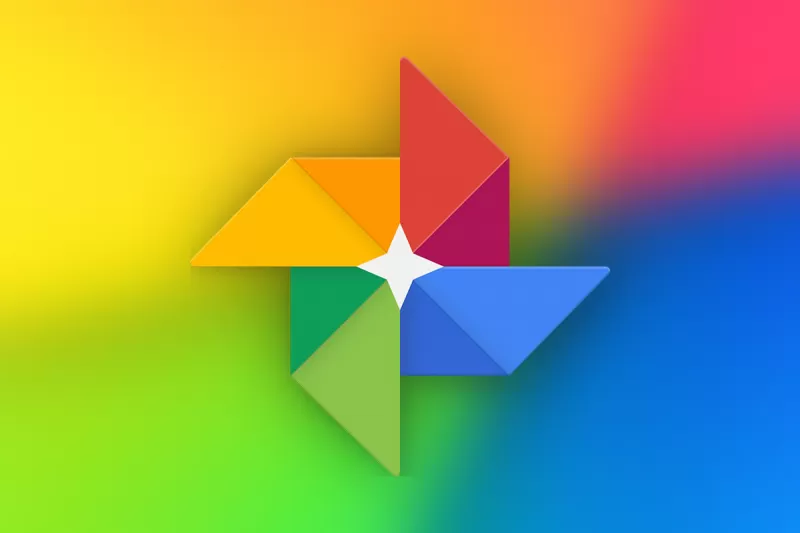
Не хотите сталкиваться с подобными проблемами, когда делаете снимки на iPhone и iPad? Измените формат сохраняемых изображений в настройках. Для этого перейдите Настройки > Камера > Форматы > и выберите пункт «Наиболее совместимые». Теперь снимки будут сохраняться в привычном JPEG.
Как конвертировать из .heic в JPG
Есть проверенные способы для конвертации формата .heic в JPG. О них мы рассказываем в этом видео.
Чем открыть HEIC и как перевести его в JPEG на Windows 7 или 10
Существует множество способов. Рассказываем про самые эффективные и удобные.


Большинство файловых форматов поддаются стандартизации, благодаря чему вы можете открывать медиа-данные на любом устройстве. Например, фотографии с расширением .jpg по умолчанию может воспроизвести любая операционная система. Но прогресс не стоит на месте: регулярно появляются новые технологии, которые меняют устоявшиеся нормы. Так произошло с форматом .heic. Рассказываем, что это за новшество, для чего оно нужно и как его открыть.
Для чего нужен файл .heic?
В 2017 году компания Apple анонсировала новый формат .heif, который расшифровывается, как High Efficency Image File Format. Из названия становится понятно, что это высокоэффективное средство, предназначенное для графической информации. Формат подразумевает хранение данных в двух расширениях: .heif и .heic.
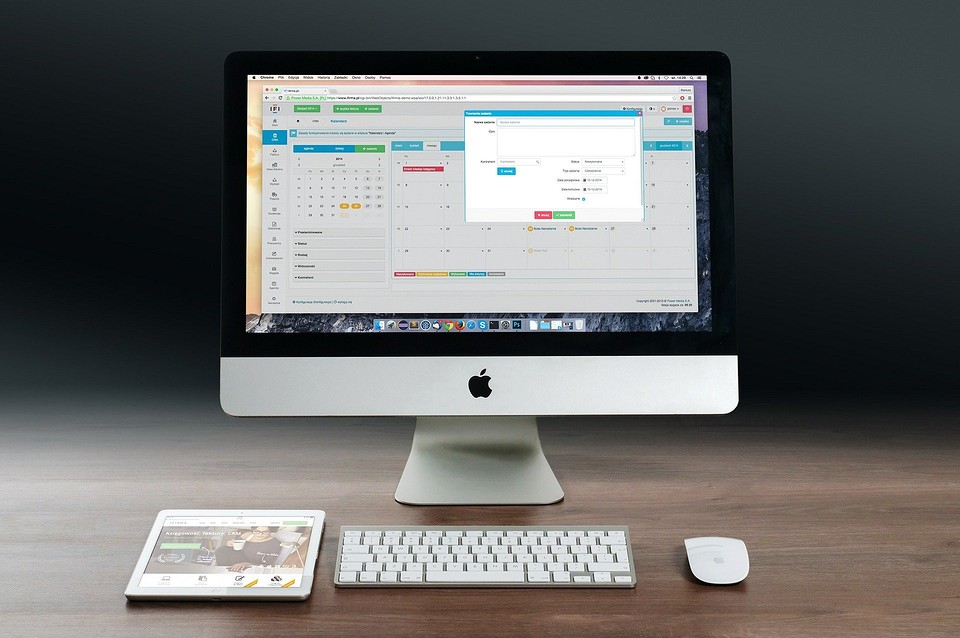
По сравнению с .jpg новинка, предназначенная для MacOS и iOS, имеет ряд преимуществ. Например, файлы .heic занимают практически в два раза меньше места при аналогичном качестве изображения. Свежая технология позволяет сохранять метаданные и оставляет открытой историю редактирования. В любой момент можно вернуть исходное состояние файла. Также файлы с расширениями .heic и .heif несут в себе более глубокие графические данные (глубину цвета, альфа-канал и так далее).

Очевидно, что High Efficency Image File Format является более успешным технологическим решением, нежели JPEG (Joint Photographic Experts Group). Поэтому уже в середине 2018 года большинство устройств на базе Android обзавелись встроенным софтом, способным открывать файлы .heif и .heic. Но Microsoft, похоже, не торопится адаптироваться по ситуацию. В Windows 10 просмотр HEIF доступен, начиная со сборки 17123 (RS4). Однако, потребуется установка двух программ: бесплатного расширения для изображений HEIF и платного расширения для видео HEVC. Последнее стоит всего 0.99$.
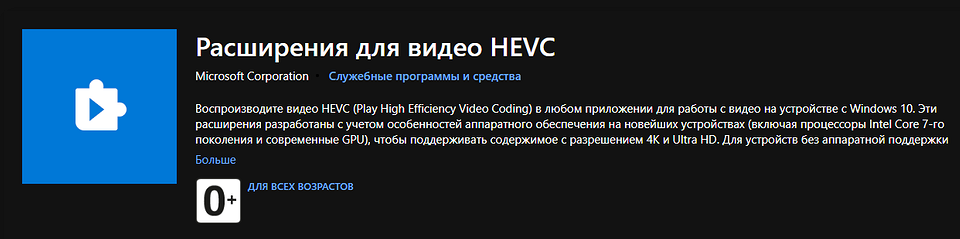
Но неужели нет полностью бесплатного способа открыть новый стандарт? И чем открыть .heic на старых операционных системах вроде Windows 7? Выход есть и далеко не один.
Способы открыть формат HEIC
Онлайн-конвертация
В сети можно найти множество сервисов, позволяющих менять расширение файлов. Для этого достаточно вбить соответствующий запрос в поисковике любого браузера. Большинство найденных сайтов будут на русском языке, не потребуют регистрации и выполнят нужную вам процедуру за пару кликов. Например, heic.online и heictojpg.com. Однако, как правило, такие ресурсы умеют конвертировать лишь конкретные форматы. А это не очень удобно, ведь каждый раз придется искать новый сайт.

Можно воспользоваться многофункциональным онлайн-инструментом, который поддерживает свыше 300 форматов — Convertio. Большинство типов конвертаций здесь поддерживает расширенные настройки, а модифицированные файлы удаляются спустя 24 часа, что повышает вашу конфиденциальность. Все преобразования происходят в облаке и не потребляют ресурсов компьютера.
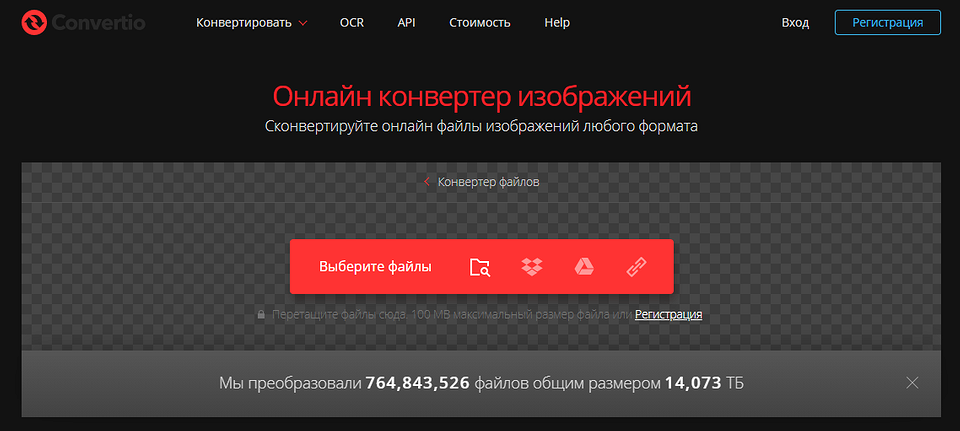
Для того чтобы воспользоваться функционалом сайта, кликните по пункту «Выберите файлы», который расположен в центре главной страницы. Также желаемые файлы можно просто перетащить в это окно с помощью курсора мыши. После этого остается выбрать итоговый формат и запустить процесс. Длительность процедуры зависит от размера загруженного файла и не занимает более двух минут.
Просмотр через «облако»
Популярные облачные сервисы, которые позволяют хранить любые файлы в течение неограниченного времени, умеют открывать практически все форматы изображений. Например, Яндекс.Диск или Google Drive. Это значит, что если вам нужно только просмотреть изображение, а не использовать где-то в дальнейшем, то можно воспользоваться одним из вышеупомянутых ресурсов. В качестве альтернативы можно использовать приложение Google Photo, которое можно установить на мобильные операционные системы Android и iOS. Владельцам стационарных компьютеров также доступна онлайн-версия инструмента.
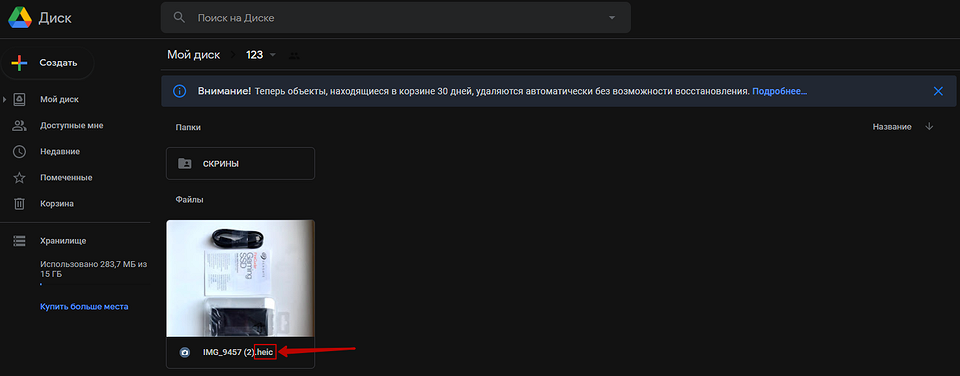
По умолчанию все современные смартфоны на базе iOS сохраняют фотографии, сделанные на камеру в формате .heic. Но это можно легко поменять в настройках. Вам нужен пункт «Форматы», который находится в разделе «Камера». Здесь вам будет доступно на выбор два варианта: высокая эффективность и наиболее совместимые. Первый соответствует расширению .heic, второй — .jpg.
Как просматривать фотографии HEIC на Android
Лучший конвертер фотографий HEIC
Селена Комез Обновлено в январе 04, 2018
Я получил новый телефон Android в качестве подарка на новый год. Как синхронизировать фотографии iOS 11 с моего iPhone 8 с устройством Android? Любой способ легко просмотреть фотографии HEIC на новом телефоне? Пожалуйста, дайте мне знать, если у вас есть идеи. Благодарю.
HEIC — это специальный формат фотографий iOS 11, мы просто можем просматривать фотографии HEIC на устройстве iOS 11. Взяв фотографии HEIC, вы можете сохранить память на устройстве iOS, сохраняя при этом высокое качество фотографий. Говорят, что формат HEIF имеет половинный размер и лучшее качество по сравнению с тем же файлом JPEG. С момента появления формата HEIF в iOS 11 пользователи iOS начали беспокоиться о совместимости этого нового формата файлов с устройствами Android и другими платформами. Если вы хотите просматривать фотографии HEIC на Android, вам следует рассмотреть возможность использования конвертера фотографий HEIC. В этом посте мы покажем вам лучший эффективный способ конвертировать фотографии HEIC в JPEG для свободного просмотра на Android.
Конвертировать фотографии HEIC в JPEG для Android
Если вы ищете полезный конвертер для выборочного конвертировать фотографии HEIF на устройство Android и просматривать их в формате JPEG, то HEIC Фото в JPG конвертер инструмент — это то, что вам нужно. Этот полезный инструмент для преобразования фотографий разработан для преобразования фотографий iOS 11 с форматом HEIC в обычные файлы формата JPEG, после чего вы можете просматривать преобразованные фотографии на любом устройстве без ограничений, например на устройстве Android, компьютере и другом совместимом устройстве. Он предоставляет вам два режима конвертации, в том числе конвертировать одну фотографию / конвертировать фотографии в пакетном режиме. Более того, он может регулировать качество фотографий без ущерба для качества преобразованных файлов JPEG.


Как просматривать фотографии HEIC в формате JPEG на Android
Шаг 1. Установите программу на компьютер.
Скачайте и установите HEIC Photos to JPG Converter и запустите его на компьютере.
Шаг 2. Выберите режим конвертации
Выберите режим преобразования, который вам подходит: конвертируйте одну фотографию или конвертируйте фотографии в пакет.
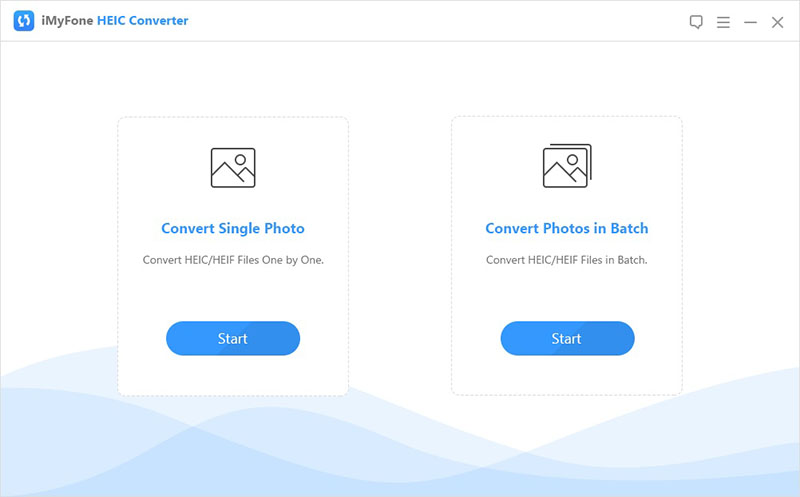
Шаг 3. Выберите фотографии для конвертации
Нажмите на «Выберите файлы», Чтобы выбрать файлы, которые нужно преобразовать.
Шаг 4. Выберите качество конвертированных фотографий
Нажмите на «Конвертировать”, А затем выберите качество фотографии.
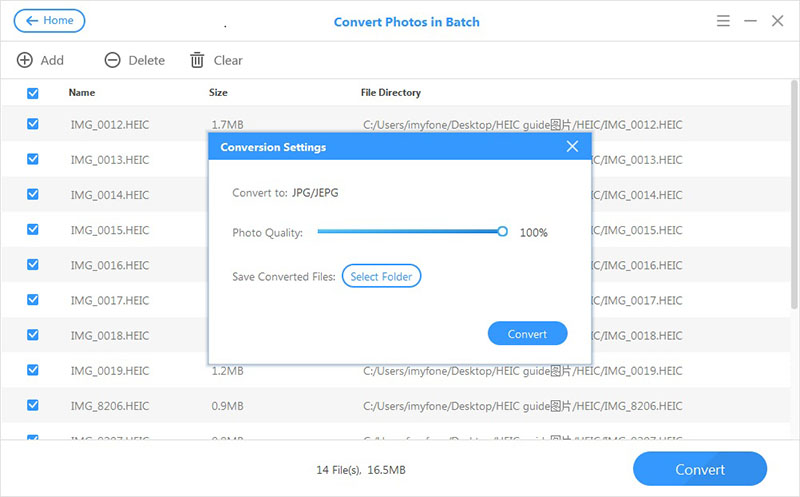
Шаг 5. Выберите целевую папку
Выберите целевую папку, чтобы сохранить преобразованные фотографии.
Шаг 6. Начните конвертировать фотографии из HEIC в JPEG.
Просто нажмите «Конвертировать», Чтобы начать преобразование.
Шаг 7. Просмотр конвертированных фотографий на компьютере
Теперь вы можете просматривать конвертированные фотографии JPEG в папке на компьютере, когда вы закончите.


Шаг 8. Перенос фотографий с компьютера на Android для свободного просмотра
На последнем этапе импортировать фотографии с компьютера на устройство Android для свободного просмотра через Android Manager.
Комментарии
подскажите: тебе нужно авторизоваться прежде чем вы сможете комментировать.
Еще нет аккаунта. Пожалуйста, нажмите здесь, чтобы зарегистрироваться.
Горячие продукты
- Android Восстановление данных
- IOS Восстановление данных
- Телефонный перевод
- iOS & Android Manager
- Восстановление системы iOS
- iOS Data Eraser
- Конвертер Apple Music
- Конвертер iTunes M4V
Что нового
- Восстановить текстовые сообщения iPhone
- Восстановить iPhone iMessages
- Топ 7 Лучший iPhone Data Eraser
- Навсегда стереть данные iPhone
- Стереть данные iPhone без восстановления
- Восстановление фотографий Android
- Восстановить Android видео
- Удалить данные Android навсегда
- Удалить фотографии на Android
- Стереть данные от Samsung
- Управление устройствами Android
Social & Share
Следите за будущими событиями и новостями


Горячие решения — ТАКЖЕ НА U.Fone Android-iPhone-Recovery.COM
В этой статье представлены решения, которые помогут вам восстановить потерянные данные из сломанных / поврежденных / разбитых Samsung Galaxy S8 и S8 Plus.
Вот руководство, которое покажет вам, как удалить DRM из аудиокниг Audible с сохраненными главами с помощью лучшего программного обеспечения для удаления DRM аудиокниг Audible — Apple Music Converter.
Здесь мы расскажем о методе, который поможет вам синхронизировать / передавать фильмы iTunes на устройства Android для воспроизведения без DRM-защиты путем преобразования M4V в MP4 через iTunes M4V Converter.
Прочтите это руководство, чтобы узнать, как выполнить синхронизацию и воспроизведение / просмотр видео iTunes в проигрывателе Windows Media путем преобразования M4V фильмов iTunes в MP4 с помощью удаления iTunes Media DRM.


